Как повысить эффективность?,Управление проектами
48 удобных сочетаний клавиш Gmail для повышения производительности
Если вы хотите сократить время, которое вы тратите на работу с электронной почтой, изучение сочетаний клавиш Gmail — это отличное вложение средств. Как и большинство из нас, вы, вероятно, тратите несколько минут в неделю на навигацию по почтовому ящику — ищете ли вы старые файлы, форматируете письма или дважды проверяете, не собираетесь ли вы отправить Cc всему офису о своих планах на выходные.
ГОСУДАРСТВЕННОЕ УПРАВЛЕНИЕ, СОЦИАЛЬНОЕ ОБЕСПЕЧЕНИЕ, ВОЕННАЯ БЕЗОПАСНОСТЬ
Попрощайтесь со всем этим! Эти сочетания клавиш Gmail уменьшат вашу ежедневную нагрузку и освободят вас для выполнения более продуктивных задач. Для начала мы расскажем, как включить сочетания клавиш в Gmail, а затем рассмотрим 48 удобных сочетаний клавиш Gmail.
Готовы? Давайте приступим!
Что такое сочетания клавиш для Gmail?
Прежде чем перейти к списку быстрых клавиш, позволяющих экономить время, давайте вкратце рассмотрим основы сочетаний клавиш. Сочетание клавиш — это клавиша или ряд клавиш, которые выполняют действие, обычно выполняемое с помощью мыши.
Существует множество распространенных сочетаний клавиш, которые вы, вероятно, уже представляете себе, например Ctrl+C (Windows) или ⌘+C (Mac) для копирования текста. Еще одно стандартное сочетание клавиш — Ctrl+F (Windows) или ⌘+F (Mac) для поиска текста. Это отличные сочетания клавиш для повышения производительности, но это не единственные сочетания клавиш.
В Gmail есть собственный набор сочетаний клавиш, специально разработанный для эффективной работы с электронной почтой. Использование этих сочетаний имеет множество преимуществ:
- Быстрее перемещаться по папке входящих сообщений Gmail.
- Выполняйте повседневные действия по форматированию, не прерывая свой рабочий процесс.
- Поддерживать эргономичность движений, избавляясь от необходимости использовать мышь.
Итак, как включить сочетания клавиш?
Как использовать сочетания клавиш в Gmail
Чтобы воспользоваться сочетаниями клавиш Gmail, вам придется включить их вручную. К счастью, это довольно простой процесс. Вам просто нужно выполнить следующие шесть шагов:
- Зайдите в Gmail.
- Нажмите на значок Настройки.
- Нажмите кнопку Посмотреть все настройки.
- Прокрутите страницу до раздела «Клавиатурные сокращения».
- Включите сочетания клавиш, выбрав соответствующую радиокнопку.
- Нажмите Сохранить в нижней части страницы.
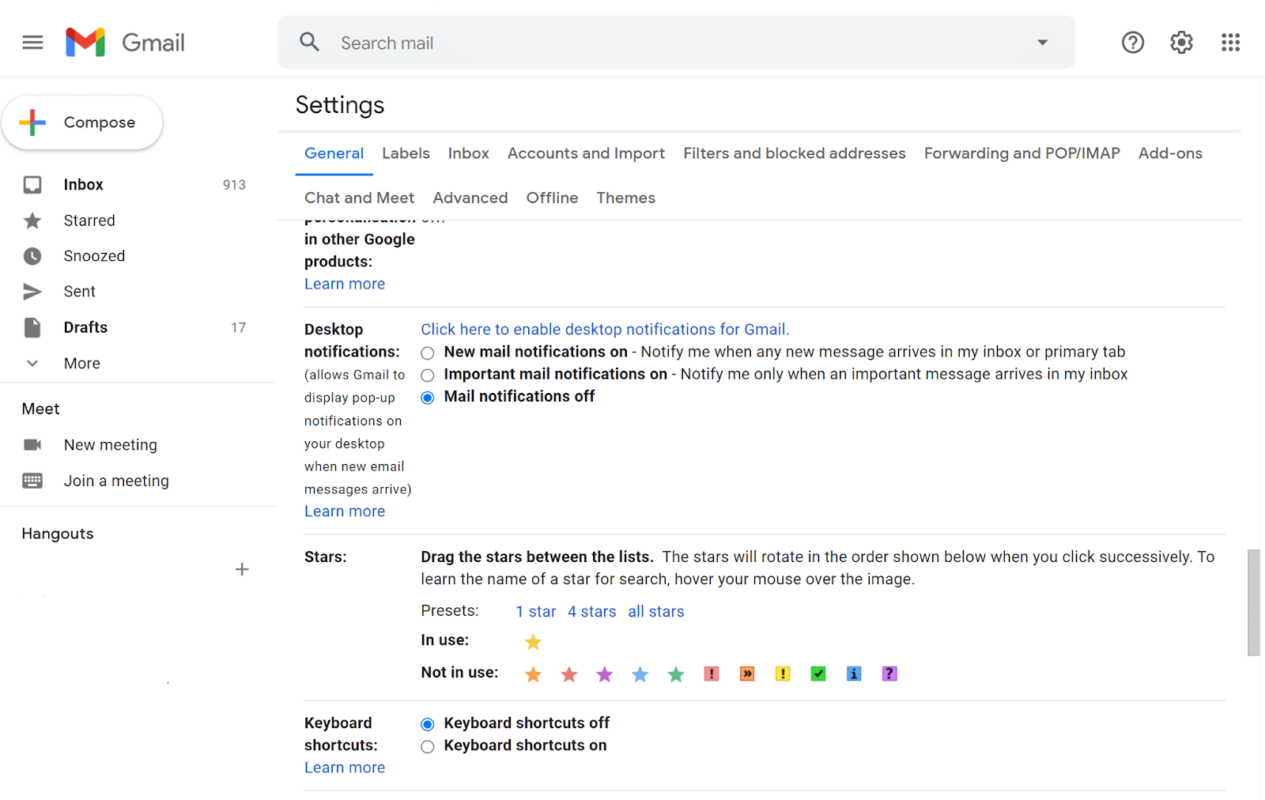
Если у вас несколько учетных записей Gmail, вам нужно будет выполнить эти шаги для каждой учетной записи. После включения клавиш быстрого доступа в Gmail необходимо научиться их использовать. Давайте рассмотрим это далее.
Как найти сочетания клавиш Gmail?
Google покажет вам полный список сочетаний клавиш Gmail через меню быстрого доступа. После включения быстрого доступа вы можете вызвать меню быстрого доступа, удерживая Shift+? в Gmail. Во всплывающем окне «Клавиатурные сокращения» вы можете выбрать, включить или отключить группы сочетаний клавиш, как показано ниже:
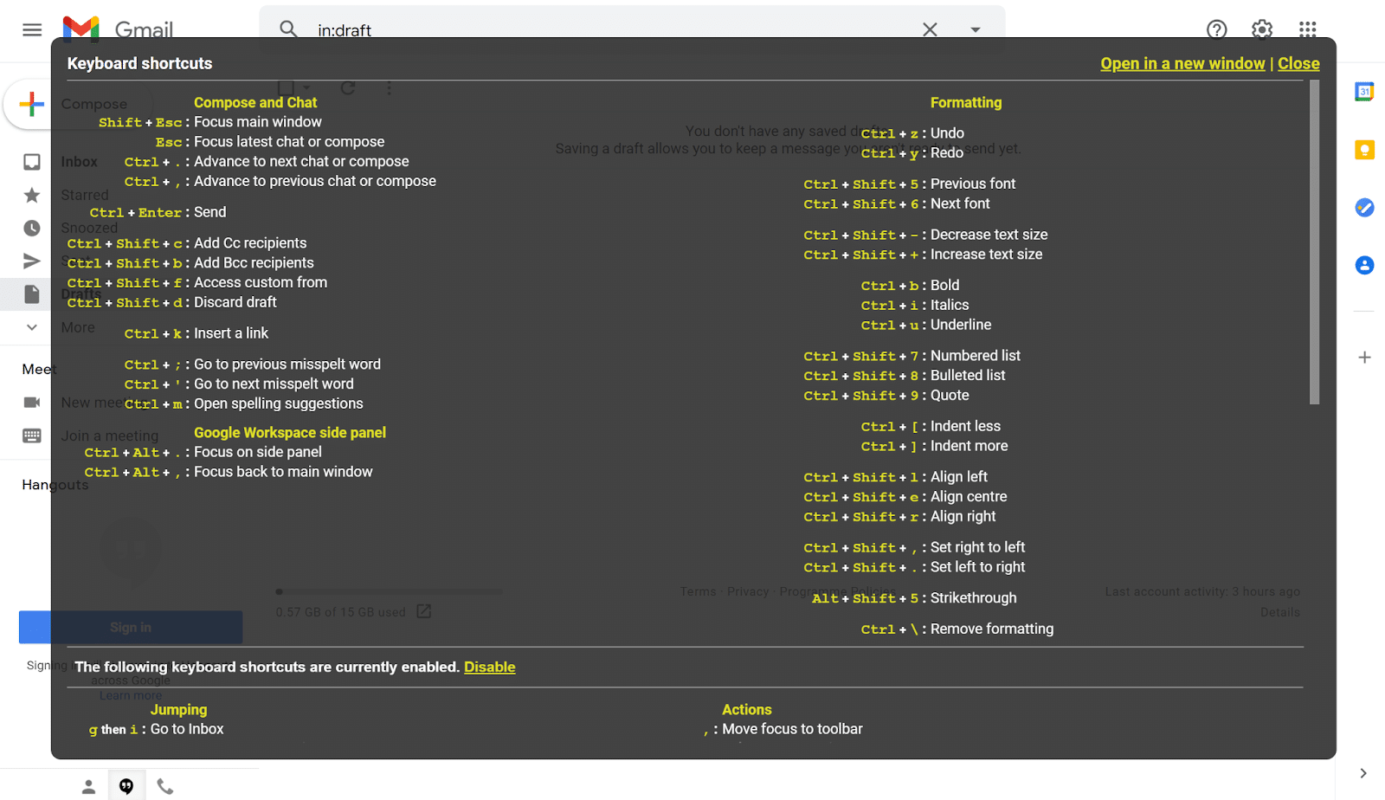
Есть два основных места, где можно найти дополнительную информацию о сочетаниях клавиш.
Во-первых, на сайте Gmail вы найдете список сочетаний клавиш. Во-вторых, вы можете воспользоваться инструментом для обучения сочетаниям клавиш, например, Shortcut Foo. Если вы хотите расширить список сочетаний клавиш, не ограничиваясь стандартными сочетаниями Gmail, вы также можете создать собственные сочетания клавиш. Для этого вам нужно включить пользовательские сочетания клавиш, следуя следующим инструкциям:
- Перейдите в Gmail и нажмите Настройки.
- Нажмите Дополнительно.
- Нажмите Включить рядом с пользовательскими сочетаниями клавиш.
- Нажмите Сохранить изменения.
Почему сочетания клавиш для Gmail все еще не работают?
Если вы выполнили все описанные выше действия, ваши сочетания клавиш должны работать. Однако в процессе работы иногда возникают некоторые трудности.
Вот три распространенные проблемы и их решения:
| Проблема | Решение |
| Ваши сочетания клавиш не включились должным образом. | Попробуйте выключить и снова включить сочетания клавиш. |
| Ваш веб-браузер устарел. | Обновите браузер, перезагрузите компьютер и попробуйте снова. |
| Ваши расширения мешают работе сочетаний клавиш. | Отключите все расширения и проверьте работу сочетаний клавиш. Затем включите расширения по одному, чтобы найти проблемное расширение. |
Лучшие сочетания клавиш для Gmail
В этом разделе мы рассмотрим 48 сочетаний клавиш для Gmail. Давайте начнем.
1. Архивировать сообщения электронной почты
Сочетание клавиш: E
Это сочетание клавиш позволяет взять все выбранные сообщения электронной почты и переместить их в архив. При архивировании письма или беседы Gmail не удаляет их. Вместо этого Gmail удаляет его из папки «Входящие» и помещает в папку «Вся почта».
2. Составить сообщение электронной почты
Сочетание клавиш: C
Это удобное сочетание клавиш открывает новое письмо на экране, как и кнопка + «Составить». Оно отлично подходит для ускорения ежедневной работы с электронной почтой. Однако не нажимайте C снова, если письмо не загружается сразу, иначе вы откроете еще одно новое окно электронной почты.
3. Корзина писем
Сочетание клавиш: #
Эта комбинация клавиш Gmail позволяет переместить выбранные вами письма в папку «Корзина». Папка «Корзина» автоматически удаляет ваши письма через 30 дней. Вы также можете очистить папку «Корзина» вручную в любое время.
4. Выбрать все разговоры
Сочетание клавиш: *+A
Это сочетание клавиш позволяет выбрать все разговоры на текущем экране. Это удобно, когда нужно быстро архивировать, удалить или перемещать большое количество сообщений электронной почты.
5. Ответить всем
Сочетание клавиш: A
При использовании этого сочетания клавиш во время просмотра сообщения электронной почты запускается ответное сообщение, в котором отвечают все, кто получил исходное сообщение (а не только отправитель). Это сочетание клавиш не включает людей, которым в письме присвоены адреса Cc’s или Bcc’s.
6. Ответить
Сочетание клавиш: R
По аналогии с предыдущим сочетанием клавиш, это сочетание открывает ответное сообщение электронной почты. Однако ответ будет отправлен только тому, кто отправил вам исходное сообщение (не другим получателям Cc’s или Bcc’s).
7. Ответить в новом окне
Сочетание клавиш: Shift+A
Это сочетание является третьим сочетанием клавиш «Ответить». Это сочетание клавиш открывает ответное письмо в отдельной вкладке, что делает его идеальным для составления длинных сообщений.
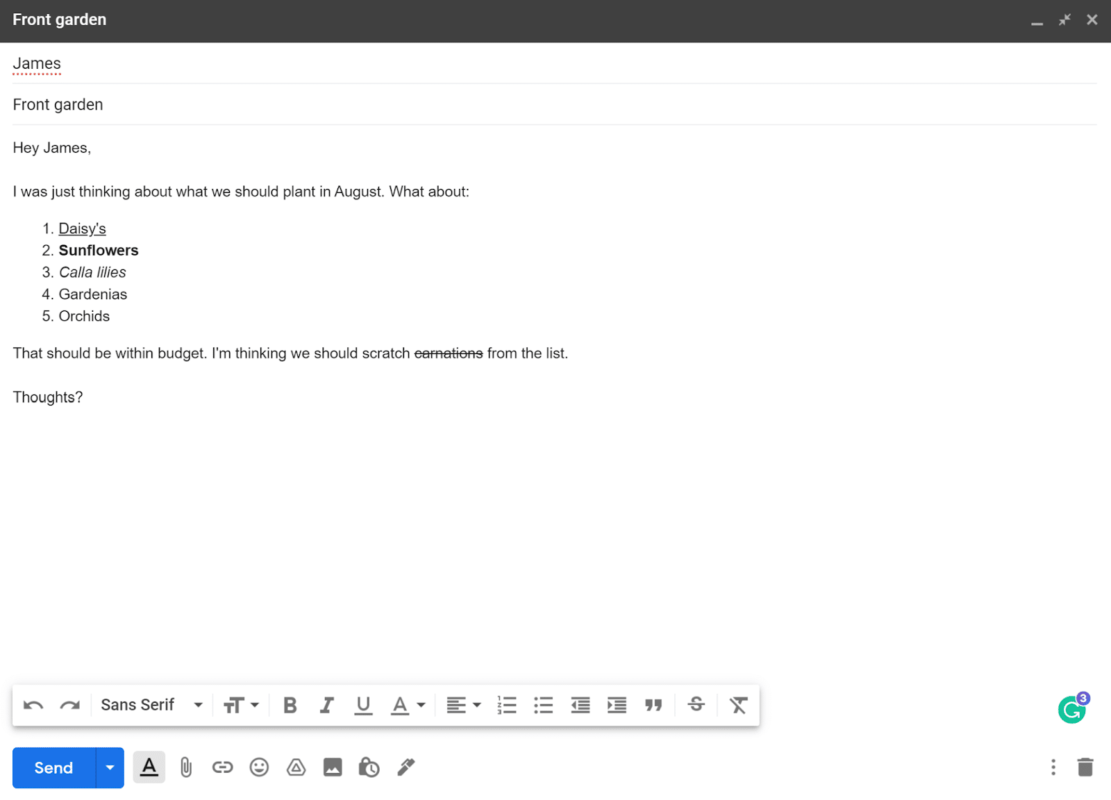
8. Сделать текст курсивом
Сочетание клавиш: Ctrl+I (Windows) или ⌘+I (Mac).
Это сочетание клавиш позволяет выделить любой выделенный текст и сделать его курсивом. Это сочетание клавиш отлично подходит для быстрого форматирования электронных писем.
9. Сделать текст жирным
Сочетание клавиш: Ctrl+B (Windows) или ⌘+B (Mac).
Это сочетание клавиш позволяет выделить любой выделенный текст и сделать его жирным. Использование жирного текста в электронных письмах — отличный способ привлечь внимание читателя, поэтому это сочетание клавиш поможет вам быстро составлять более привлекательные письма.
10. Подчеркнуть текст
Сочетание клавиш: Ctrl+U (Windows) или ⌘+U (Mac).
Это сочетание клавиш Gmail подчеркивает любой текст, который вы выделили вот так. Подчеркивание текста в электронном письме может быть полезным, если вы хотите привлечь внимание читателя к конкретной части предложения, например, «Я не хочу гвоздик в саду». Поскольку люди сканируют электронные письма, форматирование вашего письма сделает вашу мысль ясной.
11. Зачеркнутый текст
Сочетание клавиш: Alt+Shift+5 (Windows) или ⌘+Shift+X (Mac).
Это сочетание клавиш зачеркнет любой выделенный текст, как в данном примере.
Сочетание клавиш: G+K
Это сочетание клавиш откроет вкладку «Мои задачи» в Google Задачи в левой части экрана. На этой вкладке можно добавлять новые задачи, отмечать задачи или редактировать текущие задачи.
13. Добавление разговоров в Google Задачи
Сочетание клавиш: Shift+T
Эта комбинация клавиш добавит просматриваемую вами беседу в качестве новой задачи в Google Задачи. Это сочетание работает только при нажатии на электронное сообщение. Это удобно, когда нужно записать что-то, чтобы вернуться к этому позже — например, просьбу отправить документ коллеге. Когда вы добавляете разговор в Google Задачи, он выглядит следующим образом:
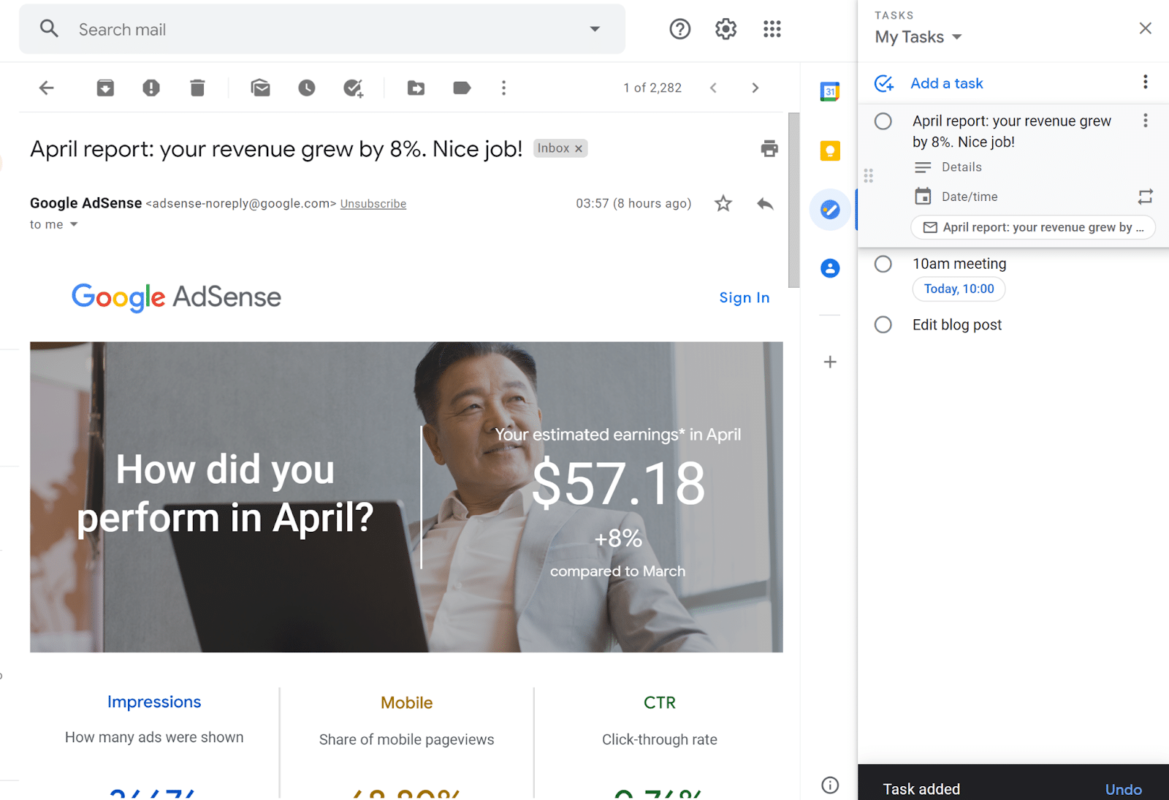
14. Отправить электронное письмо
Сочетание клавиш: Ctrl+Enter (Windows) или ⌘+Enter (Mac).
При использовании этого сочетания клавиш автоматически отправляется письмо или ответ, над которым вы сейчас работаете. Если вы случайно воспользуетесь этим сочетанием клавиш, вы можете нажать кнопку «Отменить» в течение нескольких секунд, чтобы остановить отправку письма (при условии, что вы включили функцию «Отменить отправку» в настройках).
15. Вставить ссылку
Сочетание клавиш: Ctrl+K (Windows) или ⌘+K (Mac).
Это сочетание клавиш вызовет виджет «Редактировать ссылку». В этом виджете можно набрать текст для отображения и вставки URL-адреса из Интернета или адреса электронной почты. Виджет показан ниже:
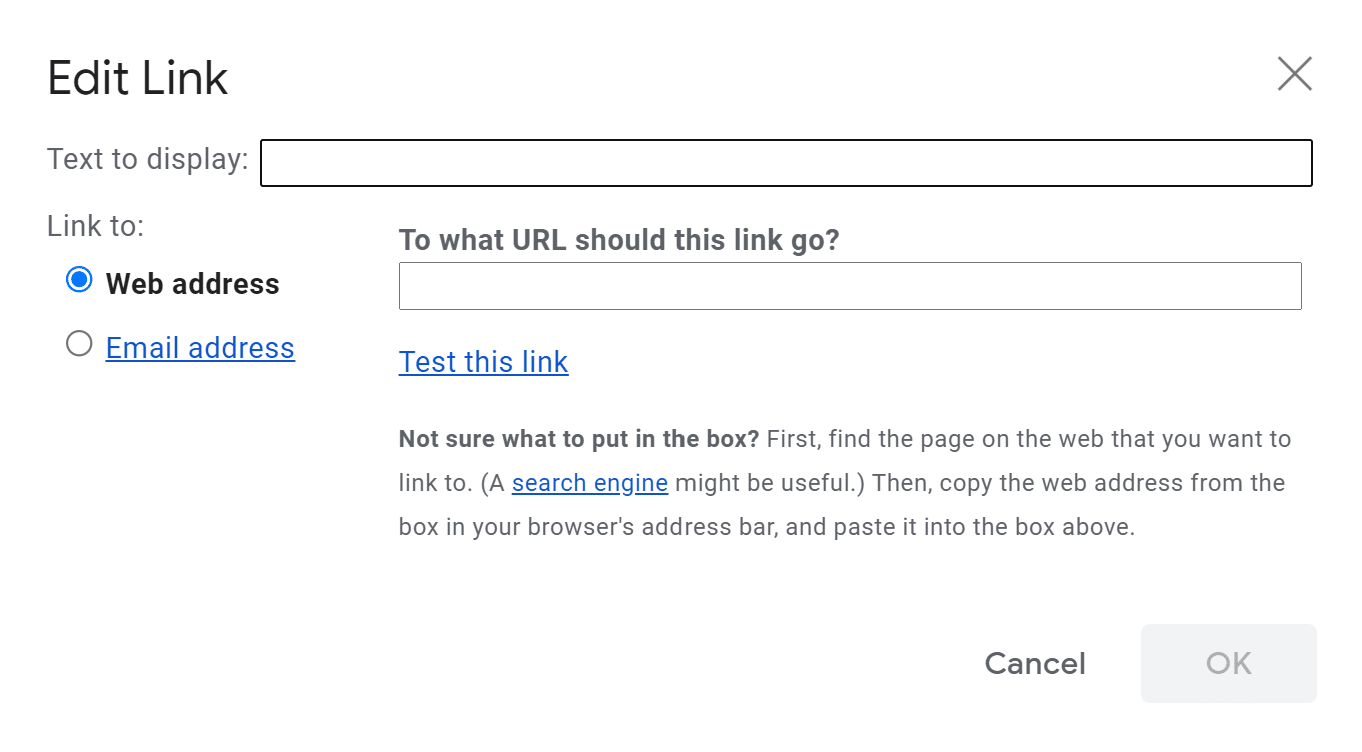
16. Добавление адресатов Cc в электронную почту
Сочетание клавиш: Ctrl+Shift+C (Windows) или ⌘+Shift+C (Mac).
Это сочетание клавиш добавит строку «Cc» в письмо, над которым вы сейчас работаете. Отсюда вы можете вводить адреса людей, чтобы добавить их в качестве адреса «Cc». Эта комбинация клавиш работает только при открытом электронном письме.
17. Добавление адресатов Bcc в электронную почту
Сочетание клавиш: Ctrl+Shift+B (Windows) или ⌘+Shift+B (Mac).
Это сочетание клавиш Gmail добавляет строку «Bcc» в письмо, которое вы сейчас пишете. Вы можете добавить адреса Bcc, набрав их адреса. Опять же, это сочетание клавиш работает только при составлении письма.
18. Добавить нумерованный список
Сочетание клавиш: Ctrl+Shift+7 (Windows) или ⌘+Shift+7 (Mac).
Это сочетание клавиш добавит нумерованный список ко всем вертикальным строкам текста, которые вы выделили. Это выглядит следующим образом:
- Некоторый текст
- Больше текста
- Еще больше текста
19. Добавление маркированного списка
Сочетание клавиш: Ctrl+Shift+8 (Windows) или ⌘+Shift+8 (Mac).
Как и сочетание клавиш «Добавить нумерованный список», это сочетание клавиш добавляет маркированный список к выделенному тексту. Это выглядит следующим образом:
- Немного текста
- Больше текста
- Еще больше текста
20. Увеличить размер текста
Сочетание клавиш: Ctrl+Shift++ (Windows) или ⌘+Shift++ (Mac).
Это сочетание клавиш увеличит размер любого выделенного текста (где это возможно). В Gmail есть четыре основных размера текста: маленький, нормальный, большой и огромный. Эта команда не будет работать, если вы уже установили размер шрифта на «Огромный».
21. Уменьшить размер текста
Сочетание клавиш: Ctrl+Shift+- (Windows) или ⌘+Shift+- (Mac).
Как и комбинация клавиш «Увеличить размер текста», эта комбинация уменьшает размер любого выделенного текста. Опять же, это сработает, только если размер текста меньше вашего текущего размера.
22. Отменить
Сочетание клавиш: Ctrl+Z (Windows) или ⌘+Z (Mac)
«Отмена» — всегда полезное сочетание клавиш, которое всегда нужно иметь под рукой. Оно отменяет последнее действие, которое вы совершили (где это возможно). Например, если вы случайно переместили письмо в корзину, это сочетание клавиш вернет его в папку «Входящие» Gmail.
23. Повторить
Сочетание клавиш: Ctrl+Y (Windows) или ⌘+Y (Mac).
«Повторить» — это противоположность «Отменить». Когда вы используете это сочетание клавиш, вы повторно выполняете последнее действие (где это возможно).
24. Добавить цитату
Сочетание клавиш: Ctrl+Shift+9 (Windows) или ⌘+Shift+9 (Mac).
Это сочетание клавиш в Gmail превращает любой выделенный вами текст в цитату. Gmail форматирует текст цитаты немного иначе, чем обычный текст, поэтому текст цитаты будет выделяться. В электронном письме это выглядит следующим образом:
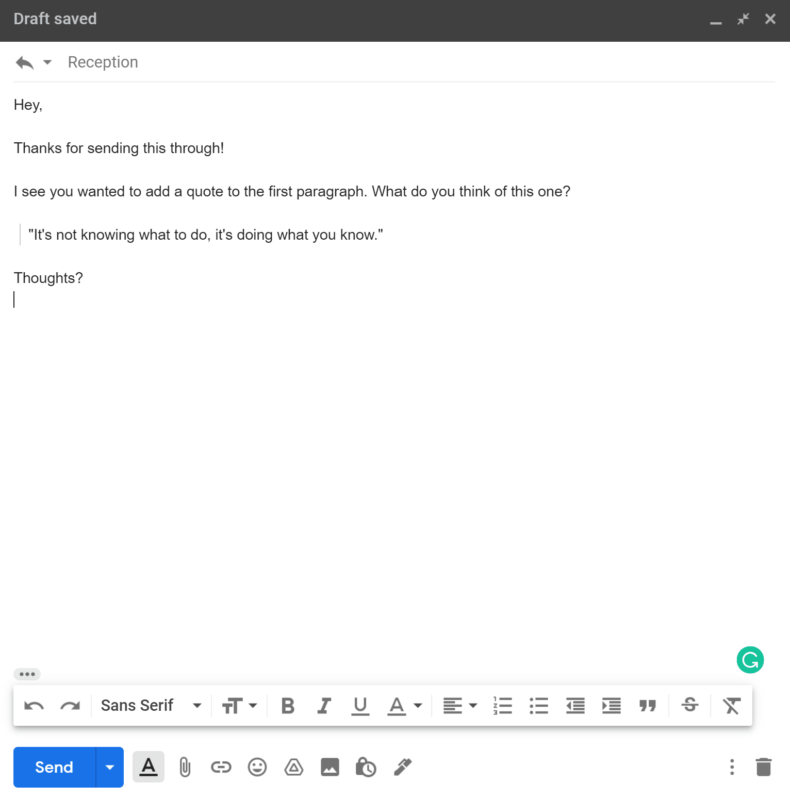
25. Открыть орфографические предложения
Сочетание клавиш: Ctrl+M (Windows) или ⌘+M (Mac).
При использовании этого сочетания клавиш во время написания письма Gmail выводит список орфографических исправлений для вашего текста.
26. Удалить форматирование
Сочетание клавиш: Ctrl+ (Windows) или ⌘+ (Mac).
Это сочетание клавиш удалит все форматирование из выделенного текста, оставив только обычный текст. Например, «веб-разработчик» превратится в «веб-разработчик».
27. Уменьшить отступы текста
Сочетание клавиш: Ctrl+[ (Windows) или ⌘+[ (Mac).
Это сочетание клавиш уменьшает отступ текста, перемещая его влево по экрану (где это возможно).
28. Увеличить отступ текста
Сочетание клавиш: Ctrl+] (Windows) или ⌘+] (Mac).
По аналогии с предыдущим сочетанием клавиш, это увеличивает отступ текста. При увеличении отступа текст перемещается прямо по экрану. Эта комбинация клавиш полезна, когда нужно быстро сделать отступ для важных частей письма.
29. Выравнивание текста по центру экрана
Сочетание клавиш: Ctrl+Shift+E (Windows) или ⌘+Shift+E (Mac).
Это сочетание клавиш в Gmail изменит выравнивание любого выделенного текста по центру экрана, переместив выделенный фрагмент в центр с левого выравнивания по умолчанию.
30. Выравнивание текста по правому краю экрана
Сочетание клавиш: Ctrl+Shift+R (Windows) или ⌘+Shift+R (Mac).
Это сочетание клавиш также изменит выравнивание любого выделенного текста, но изменит его вправо. При его использовании весь выделенный текст будет выровнен вправо.
31. Выравнивание текста по левому краю экрана
Сочетание клавиш: Ctrl+Shift+l (Windows) или ⌘+Shift+l (Mac).
Это сочетание клавиш изменяет выравнивание любого выделенного текста по левому краю экрана. Поскольку это выравнивание по умолчанию, данное сочетание клавиш работает только для текста, выровненного по центру или по правой стороне экрана.
32. Пометить электронное письмо как важное
Сочетание клавиш: + или =
Это сочетание клавиш пометит все выбранные сообщения электронной почты как важные. При его использовании в Gmail появится уведомление «Разговор помечен как важный».
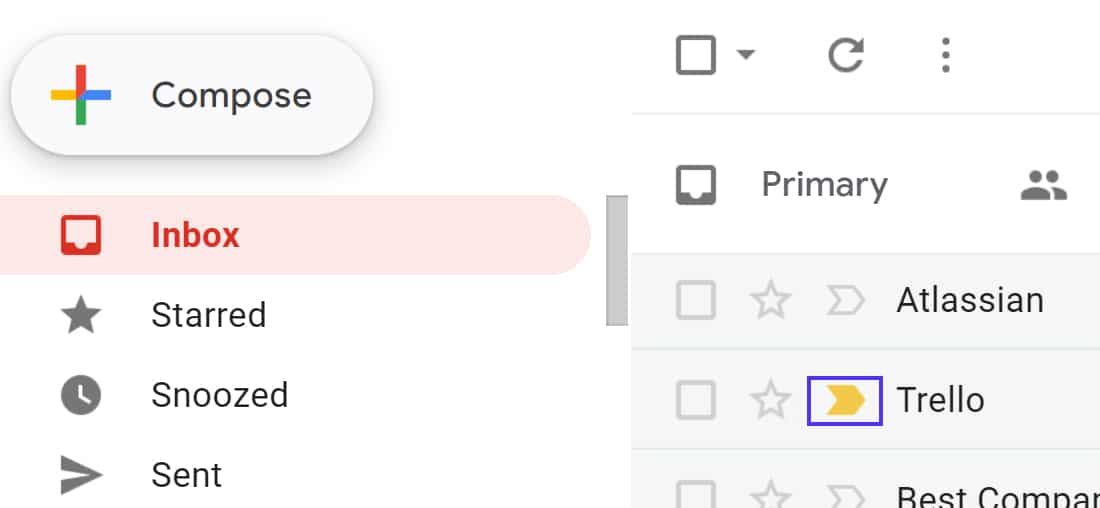
33. Пометить электронное сообщение как неважное
Сочетание клавиш: -.
При использовании этого сочетания клавиш Gmail удалит пометку «Важно» с письма, которое вы отметили как важное. Чтобы это сочетание клавиш сработало, необходимо сначала выбрать письмо.
34. Пометить как прочитанное
Сочетание клавиш: Shift+I
При использовании этого сочетания клавиш все выбранные письма будут помечены как прочитанные. Использование этого сочетания клавиш убирает выделение, которое Gmail делает для непрочитанных писем. Разумеется, это сочетание клавиш работает только с непрочитанными письмами.
35. Пометить как непрочитанное
Сочетание клавиш: Shift+U
При использовании этого сочетания клавиш все выбранные вами прочитанные письма будут помечены как непрочитанные. Это сочетание клавиш выделит письмо в вашем почтовом ящике, независимо от того, открывали ли вы его ранее.
36. Развернуть беседы
Сочетание клавиш: ;
Это сочетание клавиш раскрывает сообщения электронной почты с несколькими ответами. При его использовании все предыдущие ответы на сообщения электронной почты будут открыты вертикально, от самого последнего к самому последнему. Оно работает только при просмотре открытого сообщения электронной почты.
37. Свернуть беседы
Сочетание клавиш: :
Аналогичным образом это сочетание клавиш Gmail сворачивает сообщения электронной почты после того, как вы их развернули. При использовании этого сочетания клавиш Gmail отображает на экране самый последний ответ в электронном письме. Вы все еще можете просмотреть старые ответы, щелкнув их предварительный просмотр или используя ;.
38. Переслать электронное сообщение
Сочетание клавиш: F
Это сочетание клавиш открывает экран пересылки электронной почты в текущем окне. Вам нужно просто ввести адрес получателя и нажать Shift+Enter, чтобы переслать письмо.
39. Переадресация электронной почты в новом окне
Сочетание клавиш: Shift+F
Это сочетание клавиш открывает возможность переслать электронное письмо в новом окне. Использование этого сочетания клавиш особенно полезно, если вы предпочитаете читать все письма за один раз, прежде чем отвечать на них.
40. Сообщить об электронной почте как о спаме
Сочетание клавиш: !
Эта комбинация клавиш сообщает о выбранном вами письме как о спаме. Gmail автоматически отправляет все письма, о которых сообщается как о спаме, в папку «Спам». Gmail также автоматически помечает письма с большим количеством вложений и ключевыми словами «бесплатно» и «спам». Если ваши адресаты часто пропускают ваши письма, возможно, они попадают в спам.

41. Откройте папку «Отправленные сообщения»
Сочетание клавиш: G+T
Это навигационное сочетание клавиш отлично подходит для быстрого перемещения по почтовому ящику. При его использовании вы сразу перейдете в папку «Отправленные сообщения». В этой папке содержатся все письма, на которые вы ответили, переслали или отправили.
42. Открыть папку «Черновики»
Сочетание клавиш: G+D
Как и сочетание клавиш «Открыть папку отправленных сообщений», это сочетание клавиш Gmail позволяет перейти в папку «Черновики». Gmail автоматически сохраняет все письма, которые вы начали, но еще не отправили, в папке «Черновики».
43. Просмотр списка бесед, отмеченных звездами
Сочетание клавиш: G+S
Это сочетание клавиш временно удаляет с экрана все незавершенные разговоры. Оно будет работать в папке «Отправленные» и в папке «Входящие». Если вы хотите отменить это действие, просто нажмите «Отменить» или Ctrl+Z/⌘+Z.
44. Выключить звук разговора
Сочетание клавиш: M
Это сочетание клавиш удобно для тех, кто постоянно получает обновления в цепочке сообщений электронной почты. При использовании этого сочетания клавиш Gmail отключит звук выбранного вами письма, то есть вы будете получать обновления и ответы на письма, но не будете получать уведомления.
45. Поиск в почтовом ящике
Сочетание клавиш: /
Это сочетание клавиш открывает строку поиска в верхней части почтового ящика. Чтобы воспользоваться ею, просто введите ключевое слово, например «Том», и нажмите клавишу Enter, чтобы просмотреть все письма с ключевым словом «Том». Если вы хотите найти что-то конкретное, попробуйте использовать эти операторы поиска Google.
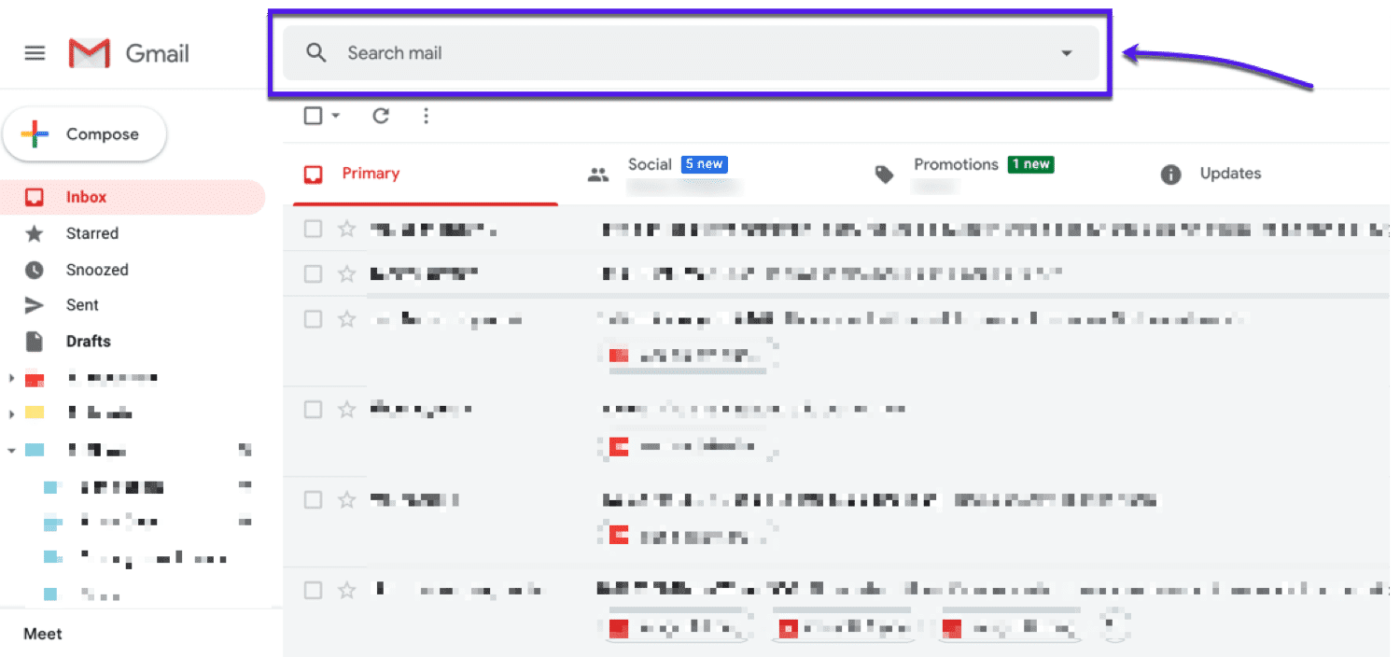
46. Изменить шрифт на следующий
Сочетание клавиш: Ctrl+Shift+5 (Windows) или ⌘+Shift+5 (Mac).
Это сочетание клавиш изменяет стиль любого выделенного шрифта на следующий шрифт в списке Gmail. Gmail включает одиннадцать шрифтов по умолчанию, но при желании можно добавить пользовательские шрифты.
47. Изменить шрифт на предыдущий
Сочетание клавиш: Ctrl+Shift+6 (Windows) или ⌘+Shift+6 (Mac).
Это сочетание клавиш Gmail изменяет стиль любого выделенного шрифта на предыдущий шрифт в списке Gmail.
48. Просмотр сочетаний клавиш Gmail
Сочетание клавиш: Shift+? (Windows) или ⌘+? (Mac)
Эта комбинация клавиш вызывает меню сочетаний клавиш Gmail.
Шпаргалка по сочетаниям клавиш Gmail
Вот краткий справочный список всех сочетаний клавиш Gmail, которые мы рассмотрели в этой статье.
| Сочетания клавиш для Gmail | Windows | Mac |
| Архивировать электронную почту | E | E |
| Составить письмо | C | C |
| Корзина писем | # | # |
| Выбрать все разговоры | *+A | *+A |
| Ответить всем | A | A |
| Ответить | R | R |
| Ответить в новом окне | Shift+A | Shift+A |
| Сделать текст курсивом | Ctrl+I | ⌘+I |
| Сделать текст жирным | Ctrl+B | ⌘+B |
| Подчеркнуть текст | Ctrl+U | ⌘+U |
| Зачеркнуть текст | Alt + Shift+5 | ⌘+Shift+X |
| Открыть Google Задачи | G + K | G + K |
| Добавить беседы в Google Задачи | Shift+T | Shift+T |
| Отправить электронное сообщение | Ctrl+Enter | ⌘+Enter |
| Вставить ссылку | Ctrl+K | ⌘+K |
| Добавить получателей Cc в письмо | Ctrl+Shift+C | ⌘+Shift+C |
| Добавить адресатов Bcc в письмо | Ctrl+Shift+B | ⌘+Shift+B |
| Добавить маркированный список | Ctrl+Shift+7 | ⌘+Shift+7 |
| Добавить нумерованный список | Ctrl+Shift+8 | ⌘+Shift+8 |
| Увеличить размер текста | Ctrl+Shift++ | ⌘+Shift++ |
| Уменьшить размер текста | Ctrl+Shift+- | ⌘+Shift+- |
| Отменить | Ctrl+Z | ⌘+Z |
| Повторить | Ctrl+Y | ⌘+Y |
| Добавить цитату | Ctrl+Shift+9 | ⌘+Shift+9 |
| Открыть предложения по правописанию | Ctrl+M | ⌘+M |
| Удалить форматирование | Ctrl+ | ⌘+ |
| Уменьшить отступ текста | Ctrl+[ | ⌘+[ |
| Увеличить отступ текста | Ctrl+] | ⌘+] |
| Выравнивание текста по центру экрана | Ctrl+Shift+E | ⌘+Shift+E |
| Выравнивание текста по правому краю экрана | Ctrl+Shift+R | ⌘+Shift+R |
| Выравнивание текста по левому краю экрана | Ctrl+Shift+l | ⌘+Shift+l |
| Пометить письмо как важное | = или + | = или + |
| Пометить письмо как неважное | — | — |
| Пометить письмо как прочитанное | Shift+I | Shift+I |
| Пометить письмо как непрочитанное | Shift+U | Shift+U |
| Развернуть разговор | ; | ; |
| Свернуть беседу | : | : |
| Переслать электронную почту | f | f |
| Переслать письмо в новом окне | Shift+F | Shift+F |
| Сообщить о письме как о спаме | ! | ! |
| Откройте папку «Отправленные сообщения» | G+T | G+T |
| Открыть папку «Черновики» | G+D | G+D |
| Просматривать только разговоры, отмеченные звездами | G+S | G+S |
| Выключить звук разговора | M | M |
| Поиск в почтовом ящике | / | / |
| Изменить шрифт на следующий | Ctrl+Shift+5 | ⌘+Shift+5 |
| Изменить шрифт на предыдущий | Ctrl+Shift+6 | ⌘+Shift+6 |
| Просмотр сочетаний клавиш Gmail | Shift+? | ⌘+? |
Заключение
Чтобы выучить все лучшие сочетания клавиш Gmail, может потребоваться некоторое время. После того как вы несколько раз воспользуетесь каждым сочетанием клавиш, вы сможете быстро и эффективно перемещаться по почтовому ящику, повышая свою производительность и сокращая время, проведенное в папке «Входящие». Мы включили 48 лучших сочетаний клавиш Gmail, но некоторые из них будут более полезны для вас, чем другие. Скорее всего, вам потребуется некоторое время, чтобы найти свои любимые сочетания клавиш, но эти усилия стоят того, чтобы повысить производительность.
























ПРОИЗВОДСТВЕННЫЕ УСЛУГИ
База всех компаний в категории: ПРОИЗВОДСТВО СЁТЮ
БЫТОВЫЕ УСЛУГИ
База всех компаний в категории: ПРОКАТ БЫТОВОЙ ТЕХНИКИ
УПРАВЛЕНИЕ НЕДВИЖИМОСТЬЮ
База всех компаний в категории: ПАРЛАМЕНТ
МЕДИЦИНСКИЕ УСЛУГИ
База всех компаний в категории: ПСИХОНЕВРОЛОГИЧЕСКИЙ ДИСПАНСЕР
ИСКУССТВО И КУЛЬТУРА
База всех компаний в категории: ТЕАТР ДРАМЫ
АДМИНИСТРАТИВНО ОБЩЕСТВЕННЫЙ ЦЕНТР
База всех компаний в категории: МЭРИЯ
ТОРГОВЫЕ УСЛУГИ
База всех компаний в категории: РЫБНЫЙ РЫНОК
ОБЩЕПИТ
База всех компаний в категории: ХЛЕБОБУЛОЧНЫЕ ИЗДЕЛИЯ